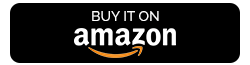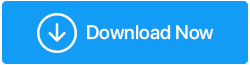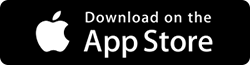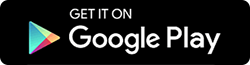如何升級您的 Macbook SSD 並增加其存儲空間
已發表: 2019-09-17Apple 是少數幾家系統配備預裝 SSD 驅動器的筆記本電腦/台式機製造商之一。 其背後的原因是為了確保更快的處理速度並避免由於過載而導致的硬盤崩潰。 雖然固態驅動器更昂貴,但它們的快速處理使它們物有所值。 但是,如果您正在尋找擴展的 Macbook Pro SSD 升級,那麼您需要在原始預算中增加一大筆錢。 這就是大多數人選擇具有最小存儲空間的 MacBook 以節省一些錢的原因。 但同樣,如果 Mac SSD 上沒有足夠的空間,就會出現與空間相關的問題。
在這裡,我們列出了一些可以幫助升級 MacBook Pro SSD 並為 Apple 系統上存儲的文件夾中的文件獲得額外存儲空間的方法:
升級您的 MacBook Pro SSD 以獲得更多存儲空間
在 MacBook 上擴展硬盤

幾乎每個人都會採取的第一步也是最基本的步驟是用更多存儲空間替換 Mac 上的 SSD。 這更容易做到,而且也很可靠。 當您購買存儲空間相對較少的系統時,您可以稍後再購買替代品。 然而,這個過程存在一個問題,因為蘋果多年來改變了設計和製造過程。 因此,Apple 的 SSD 驅動的最新系列 Mac 不支持更換。 意味著,您無法打開它們並用新的擴展 SSD 替換舊 SSD。 所以,如果你想要一個標準的 Macbook Pro SSD 升級,你必須有以下型號或在這段時間內推出的型號:
- MacBook Pro 13 英寸(截至 2012 年)
- MacBook Pro 13 英寸 [Retina 顯示屏](截至 2015 年)
- MacBook Pro 15 英寸(截至 2012 年)
- MacBook Pro 15 英寸 [Retina 顯示屏](截至 2015 年)
以下是支持更換 Mac SSD 的型號,無論型號和發佈時間如何:
- MacBook Pro 17 英寸
- MacBook Air 11 英寸和 13 英寸
- iMac
- 麥克迷你
- iMac Pro
- Mac Pro
基本上,2016 年以後推出的任何型號都不支持這種方法來擴展你的 Mac 的驅動器。 另外,升級 MacBook Pro SSD 是個大問題,其餘機型無條件支持更換或擴展硬盤。 但是,如果您有一台較舊的 MacBook Pro,那麼擴展您的硬盤驅動器是您擁有的最佳選擇。
獲取 USB 閃存驅動器

再一次,這個只適用於那些被困在 2016 年之前的 MacBook Pro 機型上的人。 為什麼? 因為新的沒有 USB Type-A 端口來將 USB 閃存驅動器連接到 Mac。 這些設備可以滑入 MacBook Pro 的備用端口之一,並可用於運行系統上的任何程序。 您可以安裝和加載由於存儲空間不足而無法直接在 MacBook 上下載的任何程序。 如今,這些 USB 閃存驅動器對您的原始驅動器進行了相當大的擴展,提供高達 256 GB 的外部空間。 一些 USB Type-A 製造商推出了具有更多存儲空間的型號,但 256GB 的型號在數據加載和傳輸速度方面表現最佳。
但同樣,對於希望在較新型號上升級 MacBook Pro SSD 的人來說,這是一場噩夢。 但是,還有另一種選擇可以幫助解決這個問題。 關注就知道了!
適用於較新 Macbook 型號的 USB Type-C 集線器

雖然所有 MacBook 型號都支持更換硬盤,並且您可以使用 USB 閃存驅動器訪問較舊的 MacBook Pro,但也有適用於較新 MacBook Pro 的選項。 MacBook Pro 的 USB-C 集線器就是答案。 它由多個端口組成,包括用於閃存驅動器的 USB-A、用於 LAN 連接的以太網端口和 HDMI 輸出。 此 USB-C 集線器使用連接電纜連接到 MacBook。 由於最新的 MacBook 型號只有一個端口可以為電池充電和連接閃存驅動器,因此 MacBook Pro 的 USB-C 集線器具有直通充電端口。 即使電池開始耗盡,這也允許用戶繼續工作。

最近,一款名為 Minix Neo 的集線器將外置硬盤驅動器和用於 MacBook 的 Type-C 集線器結合在一起。 該集線器可容納 240GB 的存儲空間,同時也可用作連接器。 因此,在這裡您可以將閃存驅動器和集線器本身用作升級 MacBook Pro SSD 驅動器的外部驅動器,從而在硬盤驅動器被填滿的情況下為您提供額外的空間。
網絡附加存儲
如果有多個 MacBook 設備在一個屋簷下使用,網絡附加存儲 (NAS) 效果最好。 現在它可以是一個家庭; 但是,在大多數情況下,NAS 設備都安裝在辦公空間中。 想像一下,如果您經營一家公司,而您的團隊正在使用 Mac 設備進行使用。 在這種情況下,與其在每台設備上升級 MacBook SSD,不如選擇 NAS 設備。

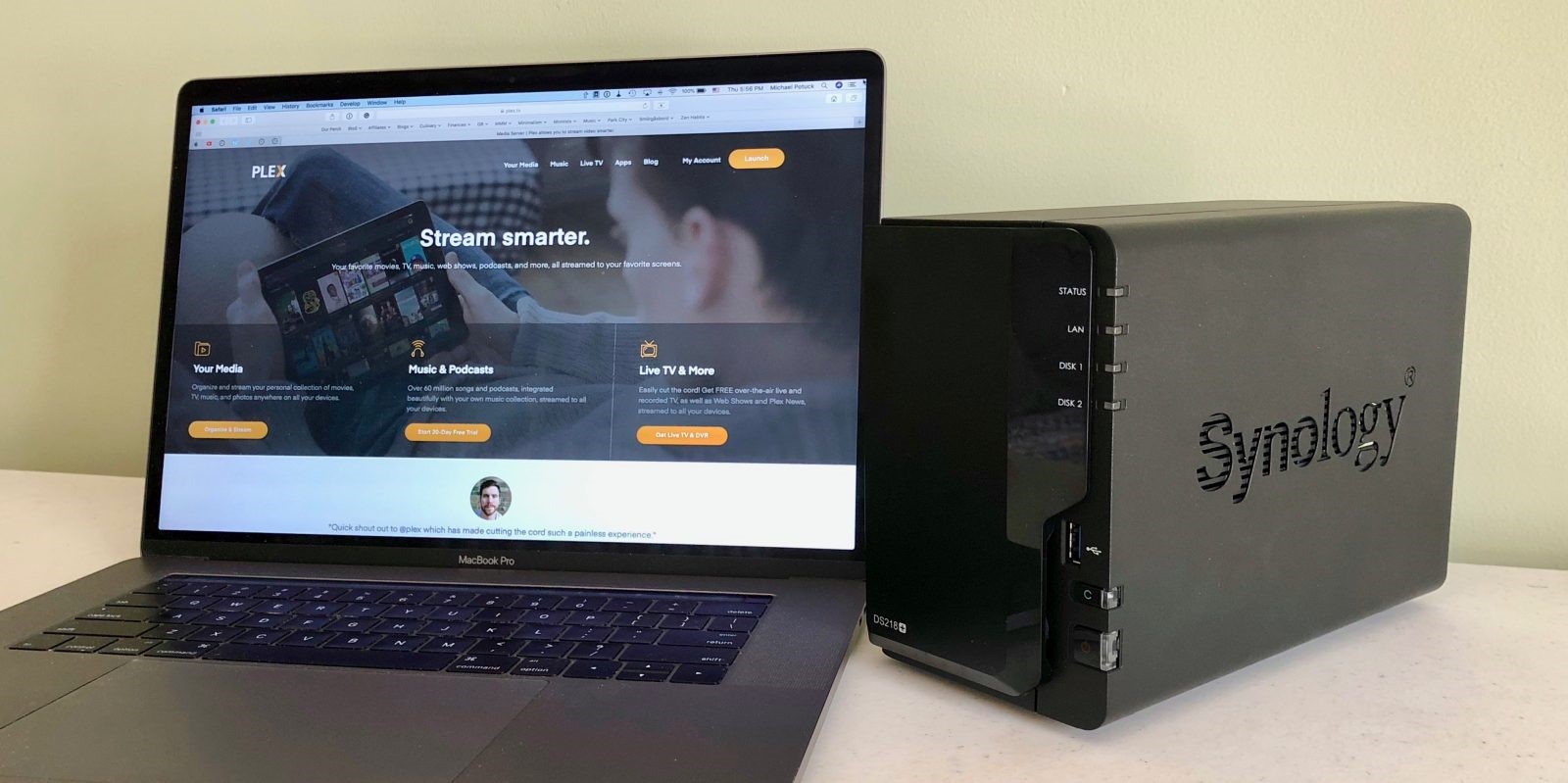
NAS 設備通過以太網或 LAN 連接在多個系統上保持共享存儲,從而為 Mac 設備創建內部服務器。 NAS 設備可以嵌入多個硬盤驅動器(數量取決於 NAS 設備的大小),並且可以將整個連接系統的數據存儲在一個空間中。 這不僅增加了 Mac 上的存儲空間,而且為所有用戶提供了存儲和共享數據,從而改善了信息共享。 這個因素在企業環境中是一種獎勵。 這種存儲充當個性化的 Mac 服務器。
適用於 Mac 的 iCloud 存儲
在不通過 MacBook SSD 升級的情況下增加 Mac 存儲的最佳和最簡單的方法之一是在 iCloud 上存儲盡可能多的數據。 iCloud 備份選項是每個 Mac 用戶在他/她的 Mac 設備超出存儲限制時使用的選項。 由於該帳戶可通過任何 Mac 設備訪問,因此 iCloud 存儲成為節省 MacBook 空間的可行且簡單的選擇。 為了幫助用戶,Apple 為其用戶提供了各種 iCloud 存儲計劃。 iCloud 備份選項允許用戶通過支付選定的計劃獲得高達 2TB 的 iCloud 存儲空間。
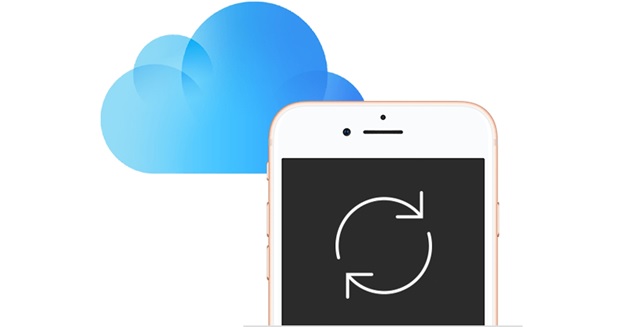
以下是 Mac 用戶的 iCloud 存儲計劃列表:
- 0.99 美元/月:50GB 存儲空間
- 2.99 美元/月:200GB 存儲空間
- 9.99 美元/月:2TB 存儲空間
每個用戶都有 5GB 的免費 iCloud 存儲限制。 此外,如果用戶通過 2.99 美元/月或 9.99 美元/月的家庭共享計劃,您可以在您家的五個成員之間共享它,每個成員都有單獨的 iCloud 備份權限。 這些計劃可幫助您備份聯繫人、日曆、郵件文檔、便箋、Apple Watch 備份、iPhone/Pad 備份以及存儲在照片庫和 iDrive 中的任何其他內容。
第三方雲存儲
如果 iCloud 存儲對您來說不是一個可行的選擇,或者您需要一個單獨的專用雲存儲平台來存儲您的文件,您始終可以在 Mac 上安裝第三方在線存儲應用程序或軟件。 像Right Backup這樣的工具是 Macbook 用戶最好的在線存儲選項之一。 Right Backup 是一種雲備份解決方案,可為文檔和媒體文件提供 1TB 的在線存儲空間。 如果您想將常規使用文件保存在 iCloud 上並將媒體文件安全地保存在其他雲空間上,它可以作為外部備份選項。
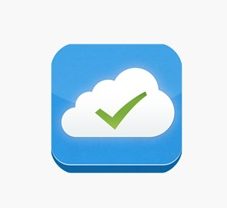
由於有時文件通過 iCloud 和 iDrive 共享,因此最好將機密文件與該帳戶分開,讓其他人不知道。 Right Backup 是用於額外存儲的第二個空間的完美選擇。
除此之外,該工具的 iOS 配套應用程序Right Backup Anywhere允許您將 iPhone 上的備份創建到同一個 Right Backup 帳戶中。 借助跨平台的雲備份解決方案,Right Backup 成為 Mac 用戶可靠的在線存儲選項。
外置固態驅動器

最後,每個用戶都會考慮的選項。 使用外置硬盤在 Windows 用戶中很常見,但對於 Mac,數量有限。 原因是外部 SSD 的價格非常昂貴,尤其是 Mac SSD 可能會掏空你的口袋。 有品牌銷售與 Mac 兼容的外部 SSD,但是,當上述選項都不適合您時,這應該作為最後的手段。
在上述選項中,要升級 MacBook Pro SSD,最好的選擇是用擴展的硬盤替換硬盤。 此選項僅適用於使用舊型號的 Mac 用戶。 新用戶可以為 MacBook Pro 選擇 USB-C 集線器。 NAS 設備在小型企業空間中工作得最好,個人用戶可能不需要。 但是,在 Mac 上增加存儲空間的最佳選擇是選擇 iCloud 存儲計劃或第三方雲備份解決方案。 這些選項相對便宜且易於訪問和使用。 通過將大部分內容轉移到 iCloud 或 Right Backup 等第三方在線存儲平台,用戶可以在 MacBook 上節省大量空間。 這將幫助他們防止 Mac 上的存儲問題,並在雲端保持數據安全無虞,而無需擔心存儲空間。
如果您曾經用完 Mac 上的存儲空間,請與我們分享您為增加 Mac 驅動器空間而採取的措施。 為您的技術提供更多解決方案。 問題,請訂閱我們的時事通訊並在 Facebook 和 Twitter 上關注我們,以獲取我們對您的提要的更新。